本教程适用版本:WPS 365 点击免费使用
我们在利用WPS表格与Excel表格进行日常办公时,经常需要制作各种各样的表格,当我们想要将多个表格中的内容合并到一个单元格当中,之前我们教给大家利用函数来合并的办法,那么当我们记不住函数的时候,有什么便捷的方法吗,今天我们就来教大家,如何快速将多个表格中的内容合并到一个单元格的方法,一起来学习一下吧。
 利用剪切板将多个表格中的内容合并到一个单元格
首先,我们选中需要合并的多个单元格,按Ctrl+C进行复制。
利用剪切板将多个表格中的内容合并到一个单元格
首先,我们选中需要合并的多个单元格,按Ctrl+C进行复制。
 >>免费升级到企业版,赠超大存储空间
单击另外一个单元格,双击显示光标,然后单击工具栏左边的快捷键,弹出剪切板的对话框。
>>免费升级到企业版,赠超大存储空间
单击另外一个单元格,双击显示光标,然后单击工具栏左边的快捷键,弹出剪切板的对话框。
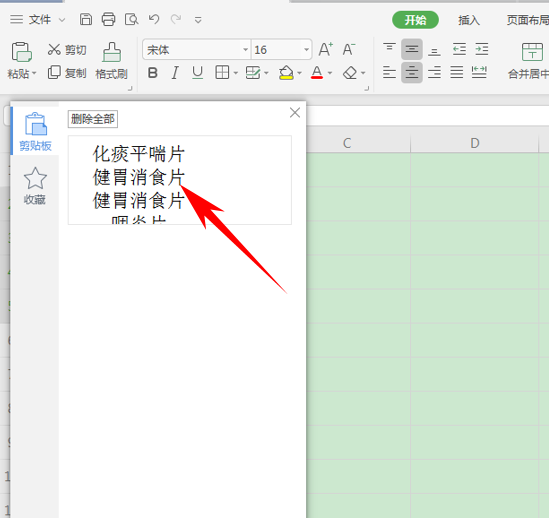 >>免费升级到企业版,赠超大存储空间
单击剪切板当中的内容,内容就一键全部复制到了一个单元格当中,如下图所示。
>>免费升级到企业版,赠超大存储空间
单击剪切板当中的内容,内容就一键全部复制到了一个单元格当中,如下图所示。
 >>免费升级到企业版,赠超大存储空间
向下拉动单元格行高,让单元格内容显示完全即可。
>>免费升级到企业版,赠超大存储空间
向下拉动单元格行高,让单元格内容显示完全即可。
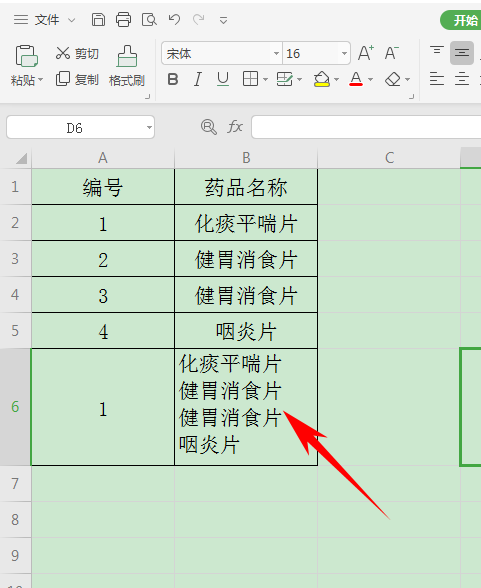 >>免费升级到企业版,赠超大存储空间
那么,在WPS表格与Excel表格当中,将多个单元格内容合并到一个单元格的方法,是不是非常简单呢,你学会了吗?
>>免费升级到企业版,赠超大存储空间
那么,在WPS表格与Excel表格当中,将多个单元格内容合并到一个单元格的方法,是不是非常简单呢,你学会了吗?

